דחיסת קבצי AVI כדי לקבל גדלים גדולים יותר של קבצים מבלי לאבד איכות
לא משנה שתרצו לשלוח קבצי AVI לדוא"ל, או להעלות קבצי AVI לאתרים, באמת חשוב לדחוס את AVI. ישנם עורכי וידאו ומדחסים רבים שיכולים לכווץ קבצי AVI. ליתר דיוק, תוכלו להמיר פורמט וידאו, לגזור קטעי וידיאו לא רצויים או לאפס פרמטרים כדי להקטין את סרטון ה- AVI שלכם. אם ברצונך לשמור על פורמט וידיאו AVI, תוכל להשתמש במדחס וידאו כדי לאפס את הגדרות הווידאו. להלן 3 דרכים חינמיות לדחיסת קבצי AVI מבלי לאבד את האיכות. פשוט קרא ותעקוב.

חלק 1: כיצד לדחוס קבצי AVI באופן מקוון בחינם
ישנם כל כך הרבה מדחסי וידאו מקוונים בשוק, איזה מהם יכול להיות מדחס ה- AVI הטוב ביותר שלך באינטרנט? עבור רוב המשתמשים, יש כמה גורמים חשובים שאתה צריך לקחת בחשבון.
1. חופשי לחלוטין ובטוח לשימוש.
2. אין מגבלת גודל קבצים מקסימלית.
3. קבצי AVI לדחוס אצווה.
4. דחיסת וידאו AVI גדול על גבי GB לגודל קובץ קטן באמת.
5. שנה פורמט וידאו, רזולוציה וקצב סיביות AVI כדי לכווץ את גודל הווידיאו.
למרבה המזל, אתה יכול להכניס את כל התכונות האלה מדחס וידיאו FVC חינם. אתה יכול לדחוס קבצי AVI גדולים באופן מקוון בחינם במחשב Windows ו- Mac שלך. אין צורך במנוי או בהרשמה. המהירות המהירה פי 30 הופכת אותו למהיר במיוחד לדחיסת AVI מאשר מתחרים אחרים. עכשיו, בואו נראה איך לדחוס גודל וידאו AVI באופן מקוון.
שלב 1: פתח את מדחס הווידיאו החינמי הזה באופן מקוון. נְקִישָׁה הוסף קבצים לדחיסה להתקנת המשגר.

שלב 2: דפדף והוסף את סרטון ה- AVI שלך. תוכלו לקבל ממשק פשוט ואינטואיטיבי לדחיסת AVI נוספת.
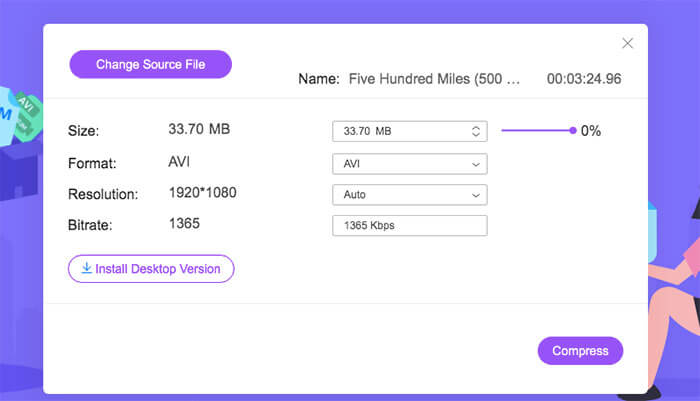
שלב 3: בתוך ה גודל סעיף, אתה יכול להקטין את גודל הווידיאו AVI על ידי הזזת מחוון חוץ מזה. לחלופין, תוכל לציין את גודל הווידיאו AVI הדחוס עם ה- הפוך ו חסרון חצים.
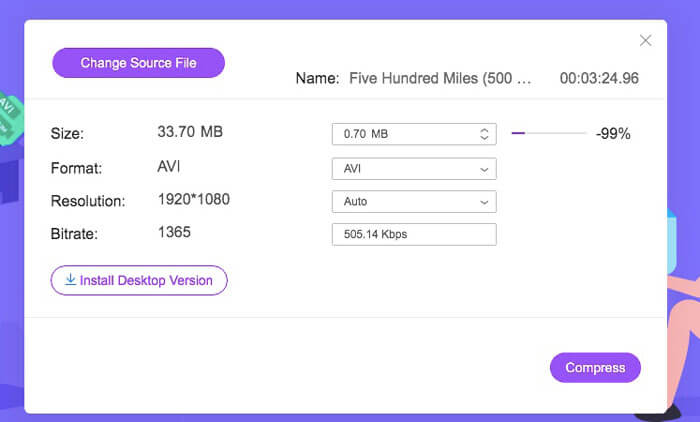
שלב 4: קפל את פוּרמָט רשימה. אתה יכול לדחוס AVI לפורמטים MP4, MOV ואפילו YouTube ו- Facebook. מאוחר יותר, בחר אחד פתרון הבעיה פרופיל כדי להקטין את גודל קובץ ה- AVI.
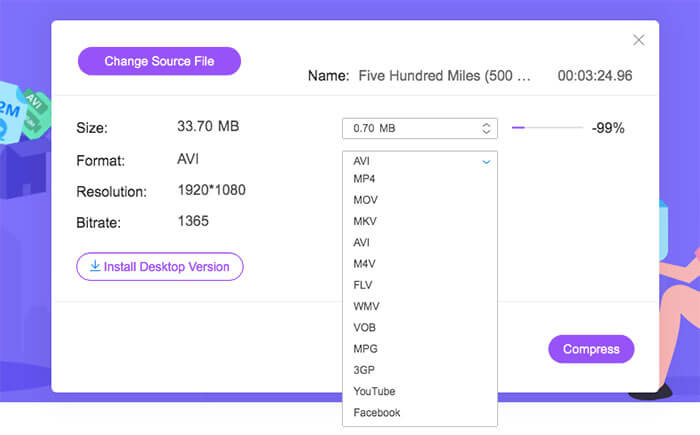
שלב 5: נְקִישָׁה לִדחוֹס והגדר את תיקיית הפלט. לאחר דחיסה בהצלחה הודעה צצה, אתה יכול לקבל את וידאו AVI דחוס.

חלק 2: כיצד לדחוס סרטוני AVI בחלונות
כדי לדחוס וידאו AVI ב- Windows 10/8/7 בחינם, יש אפשרות אחרת שתוכל להשתמש בה. זה Windows Movie Maker שיכול לדחוס קובץ AVI בגרסאות Windows 10 ובגירסאות קודמות. פשוט עשו כפי שהפסקאות הבאות מראות.
שלב 1: פתח את Windows Movie Maker. נְקִישָׁה ייבא וידאו תַחַת צלם וידאו כדי להוסיף את סרטון ה- AVI שלך.
שלב 2: בחר את וידיאו AVI המיובא. ואז גרור ושחרר אותו פנימה ציר זמן לְהַלָן.
שלב 3: נְקִישָׁה שמור קובץ סרט ו צור הגדרות מותאמות אישית מ ה קוֹבֶץ רשימה.
שלב 4: תַחַת הגדרות וידאו, אתה יכול להתאים את רוחב הווידאו, גובהו, קצב הסיביות וקצב המסגרות בכדי להקטין את סרטון ה- AVI הזה.
שלב 5: נְקִישָׁה להציל כדי לכווץ את וידיאו AVI שלך ב- Windows לגודל קובץ קטן.
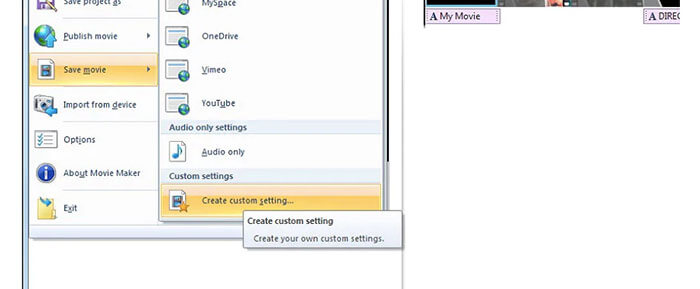
חלק 3: כיצד לדחוס קבצי AVI ב- Mac
iMovie יכולה להיות גם תוכנת מדחס הווידיאו AVI החינמית שלך. אתה יכול להשתמש ב- iMovie כדי לדחוס קטעי וידאו .avi ב- Mac בחינם. יתר על כן, אתה יכול לחתוך קצוות שחורים וחלקים לא רצויים כדי להקטין את גודל הווידאו גם ב- iMovie. ישנם כלים שימושיים רבים לעריכת וידאו ולדחיסה ב- iMovie.
שלב 1: הפעל את iMovie. בחר סרט חדש מ ה קוֹבֶץ רשימה נפתחת.
שלב 2: צור פרויקט חדש עבור קובץ הווידיאו הדחוס שלך.
שלב 3: נְקִישָׁה יְבוּא בחלקו העליון. בחר והוסף וידאו AVI גדול יותר ל- iMovie.
שלב 4: קפל את קוֹבֶץ בחר ובחר לַחֲלוֹק ואחריו קובץ .... לחץ על יְצוּא סמל בפינה השמאלית העליונה, ואז בחר קוֹבֶץ.
שלב 5: כדי להקטין את גודל הווידיאו AVI, עליכם להקטין את רזולוציית הווידאו ואת פרופילי האיכות. נְקִישָׁה הַבָּא בא אחריו להציל כדי לקבל את קובץ ה- AVI הדחוס שלך.
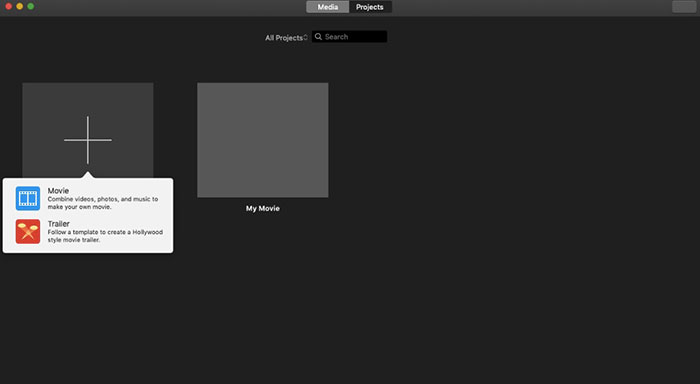
חלק 4: שאלות נפוצות על דחיסת AVI
מדוע AVI כל כך גדול?
אתה יכול למצוא שקבצים בפורמט AVI נוטים להיות גדולים יותר מקבצים אחרים. AVI משתמש בפחות דחיסה לאחסון נתוני וידאו ושמע. או שאתה יכול להתייחס ל- AVI כפורמט וידאו ללא הפסד. לכן, קבצי AVI הם תמיד בגדלי קבצים גדולים.
כיצד לדחוס AVI עם After Effects?
הוסף את וידאו AVI שלך ל- After Effects. עבור אל הרכב רשימה. בחר הוסף לתור מקודד המדיה של Adobe. בתוך ה מקודד מדיה, מצא את קובץ הפרויקט שלך במנוע העיבוד. עבור אל וִידֵאוֹ אוֹ שֶׁמַע ברשימה הימנית. שנה את איכות הווידיאו / שמע, קצב הסיביות ופרטים אחרים. למעשה, תוכלו לבדוק את גודל הקובץ המשוער בפינה הימנית התחתונה. נְקִישָׁה בסדר כדי לשמור שינויים ולהפחית את גודל קובץ ה- AVI ב- After Effects מבלי לאבד את האיכות.
האם זה עובד לדחוס פורמט AVI ל MP4?
כן. אתה יכול להמיר ולדחוס AVI ל- MP4 כדי להקטין את גודל הווידאו. AVI הוא פורמט וידאו ללא אובדן, ואילו MP4 הוא פורמט וידאו אובדן. יתר על כן, אתה יכול להתאים את הגדרות הווידאו כדי להשלים את דחיסת הקובץ AVI.
אתה יכול להשתמש בכלים שלמעלה כדי לדחוס AVI באופן מקוון ומחוצה לה בחינם. אין אורך וידיאו או מגבלת גודל הקובץ. אתה יכול להקטין את גודל הווידאו ולדחוס את AVI לדוא"ל, טוויטר, פייסבוק ועוד באופן ישיר. אגב, אם אתה צריך אצווה לדחוס קבצי AVI, השימוש ב- FVC Free Video Compressor הוא הפתרון המהיר ביותר שלך. אתה יכול לדחוס קבצי AVI גדולים באופן מקוון באצווה בחינם במהירות גבוהה פי 30. זה 100% בחינם ובטוח לשימוש לכל המשתמשים.



 ממיר וידאו אולטימטיבי
ממיר וידאו אולטימטיבי מקליט מסך
מקליט מסך



